在电脑使用过程中,我们经常需要打开运行窗口来执行一些特定的操作。掌握一些快速打开运行窗口的快捷键可以极大地简化操作步骤,提高工作和学习效率。本文将介绍一些常用的快捷键,帮助读者快速打开运行窗口。

Win+R——唤起运行窗口
使用快捷键Win+R可以直接唤起运行窗口,方便用户进行一系列操作。这一快捷键是最基本也是最常用的打开运行窗口的方式,非常简便。
Ctrl+Shift+Esc——直接打开任务管理器
使用快捷键Ctrl+Shift+Esc可以直接打开任务管理器,不需要经过运行窗口的中转,提高了操作的速度和效率。任务管理器可以帮助用户查看和管理当前正在运行的程序和进程。
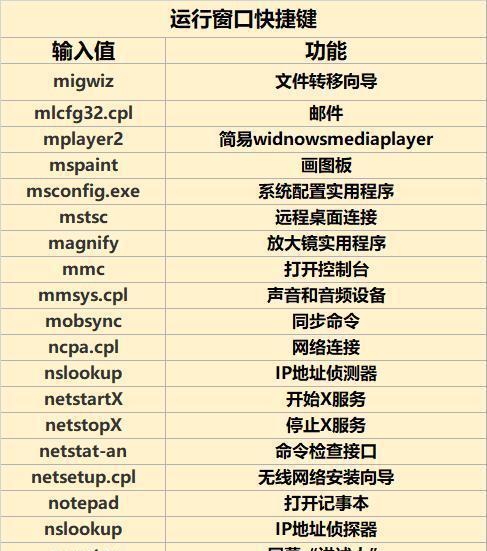
Win+X,然后按U——快速进入电源选项
使用快捷键Win+X可以打开一个快速访问菜单,然后按下U键可以快速进入电源选项。这样可以方便地进行电源设置,如关机、重启等操作。
Win+I——打开Windows设置
使用快捷键Win+I可以直接打开Windows设置,方便用户进行系统配置和个性化设置。这是一种非常快速的打开运行窗口的方式,省去了通过鼠标点击的步骤。
Win+E——打开资源管理器
使用快捷键Win+E可以直接打开资源管理器,方便用户访问电脑中的文件和文件夹。这是一种常用的打开运行窗口的方式,能够快速满足用户的文件管理需求。
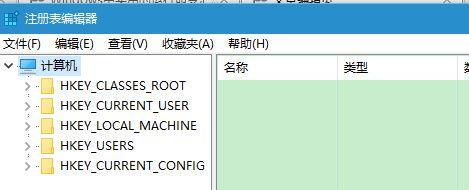
Win+D——显示桌面
使用快捷键Win+D可以直接显示桌面,快速切换到当前显示器上的桌面。这个快捷键对于需要频繁切换窗口的用户来说非常实用。
Win+L——锁定计算机
使用快捷键Win+L可以快速锁定计算机,保护用户的隐私和数据安全。这是一种常用的打开运行窗口的方式,能够在离开电脑时迅速锁定计算机。
Win+M——最小化所有窗口
使用快捷键Win+M可以将所有窗口最小化,方便用户快速清理桌面,集中注意力。这个快捷键对于需要大量切换窗口的用户来说非常实用。
Win+R,然后输入cmd——快速打开命令提示符
使用快捷键Win+R打开运行窗口,然后输入cmd可以快速打开命令提示符。这是一种常用的打开运行窗口的方式,适用于需要执行一些特定命令的用户。
Win+R,然后输入msconfig——打开系统配置实用程序
使用快捷键Win+R打开运行窗口,然后输入msconfig可以打开系统配置实用程序,方便用户进行系统启动项、服务等设置。
Win+R,然后输入regedit——打开注册表编辑器
使用快捷键Win+R打开运行窗口,然后输入regedit可以打开注册表编辑器,方便用户进行系统级别的配置和修改。
Win+R,然后输入calc——快速打开计算器
使用快捷键Win+R打开运行窗口,然后输入calc可以快速打开计算器,方便用户进行简单的计算。
Win+R,然后输入appwiz.cpl——快速打开程序和功能
使用快捷键Win+R打开运行窗口,然后输入appwiz.cpl可以快速打开程序和功能界面,方便用户进行软件的安装和卸载。
Win+R,然后输入desk.cpl——打开显示设置
使用快捷键Win+R打开运行窗口,然后输入desk.cpl可以快速打开显示设置界面,方便用户进行屏幕分辨率、显示器亮度等设置。
Win+R,然后输入ncpa.cpl——快速打开网络连接设置
使用快捷键Win+R打开运行窗口,然后输入ncpa.cpl可以快速打开网络连接设置界面,方便用户进行网络连接的配置和管理。
掌握一些快速打开运行窗口的快捷键可以大大提高工作和学习效率。本文介绍了15个常用的快捷键,包括唤起运行窗口、打开任务管理器、进入电源选项、打开Windows设置、资源管理器、显示桌面、锁定计算机、最小化所有窗口、打开命令提示符、系统配置实用程序、注册表编辑器、计算器、程序和功能、显示设置以及网络连接设置。通过灵活运用这些快捷键,读者可以更加高效地进行操作。

























